小区光纤宽带有用户名密码的用户:
1、连接电脑与路由器:将外面引进来的网线插在路由器的WAN口上仔细看看有注明的。另外找一根网线,一头插在路由器LAN口上,另一头插在路由器的LAN口上(1、2、3、4)都可以。
2、进入路由器设置界面:打开桌面上浏览器,在地址栏输入192.168.1.1或者192.168.0.1这个根据你路由器的品牌而定,翻过路由器背面就有写,输入完成后点击转到或者敲击ENTER回车。在弹出登陆框内输入路由器管理默认用户名密码一般都是admin,路由器背面也有写。如果没有标明的应该是让你自行设置一个密码设置完成后点击确定。
这里有个问题经常出现:192.168.1.1进不去http://www.45it.com/www/201111/27134.htm参阅解决 ,如果正常进入则不需要。
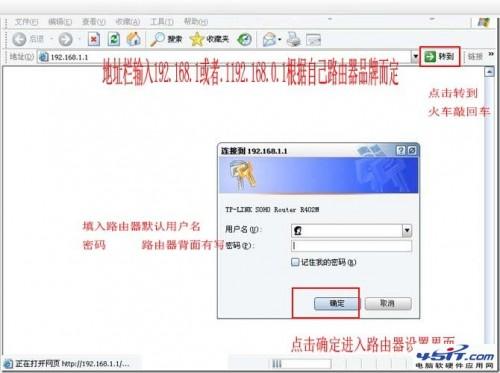
3、这是进入后的画面,我们现在看到的是设置向导,在左上角点击设置向导-下一步。
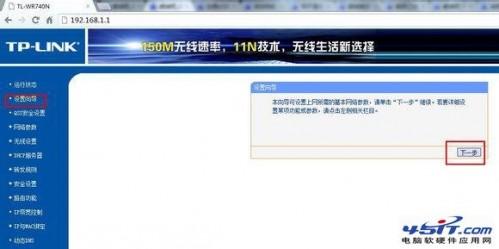
4.选择上网方式,一般都是选择PPPoE(ADSL虚拟拨号),点下一步。
路由器接无线路由器怎么设置
路由器接无线路由器怎么设置 首先,您需要准备两个路由器,其中一个是无线路由器。这里我们用的是TP-LINK. 方法展现: 设置前准备:如果您之前改动过路由器的设置,最好先恢复到路由器的“出厂设置”。 首先,您需要准备两个路由器,其中一个是无线路由器。这里我们用的是TP-LINK. 1,恢复好无线路由器TP-LINK_R860后,将宽带插头插入到TP-LINK_R860的WAN端口。如图所示: 2.然后把有线网线一端连接到有线路由器任意一个LAN端口中,另一头连接到电脑网络端口,(网络设置成自动获取IP地址
5.这个是让填写宽带账号和密码。
6.这里是设置无线路由的名字的密码。SSID是无线路由器的名称,下面就是连接无线路由器所需要的密码了。
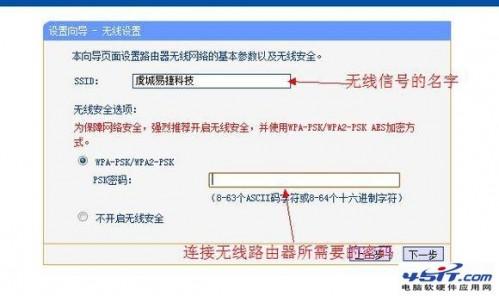
7.完成设置.如果有保存项一定要点击保存.
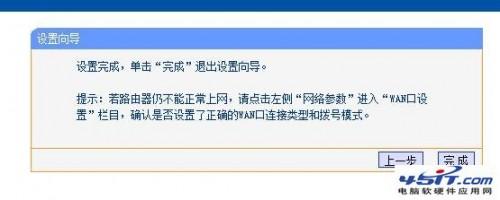
第7步经常会出现一个提示:WAN口与LAN口IP不能处于同一网段,这时需要修改路由器的IP地址,原因是路由器的IP和小区网络设备IP冲突。
小区光纤宽带没有用户名密码直接插到电脑上不需要拨号就能上网的用户:按照第1步连接路由器的线路,第2步进入路由器设置界面。到第三步,点击设置界面左边无线设置,无线安全设置,填写一个无线WIFI密码,重启路由器就可以上网了。
没有用户名密码上网的用户选择的是动态上网形式,而路由器初始的默认上网形式就是动态获取,所以跳过不做设置就能直接使用,需要注意的方面与有用户名密码的用户一样。
很多小区宽带用户会出现WAN口未连接,如果通过克隆MAC、重新换过水晶头都不行,那么一定是机房到你家的这段网线质量有问题,需要更换这条网线,这种情况就要看人际关系了一般没人轻易给你换的。
定时开通路由器的WiFi设置方法
定时开通路由器的WiFi设置方法 准备工作: 下载360安全路由: 安卓版:360安全路由手机版v0.9.2.00 打开360安全路由找到“低辐射模式”如下图所示 选择WiFi定时开关如下图: 设置开启和关闭时间就Ok啦~! 这里需要特别说明的是,大家可根据自己的需要开启wifi辐射调节


